
Η αναζήτηση εικόνων υδατογραφήματος στο Google ή στο Bing μπορεί να σας βοηθήσει να βρείτε έτοιμα προς χρήση υδατογραφήματα.
Πίστωση εικόνας: Η εικόνα είναι ευγενική προσφορά της Microsoft
Στο Outlook 2013, μπορείτε να προσθέσετε ένα υδατογράφημα στο φόντο ενός νέου email ανοίγοντας το παράθυρο Εφέ γεμίσματος και επιλέγοντας ένα κατάλληλο υδατογράφημα που είναι αποθηκευμένο ως αρχείο εικόνας. Εάν δεν διαθέτετε ακόμη εικόνα υδατογραφήματος, μπορείτε να δημιουργήσετε ένα χρησιμοποιώντας τη δυνατότητα υδατογραφήματος του Word μαζί με το Εργαλείο αποκοπής των Windows.
Δημιουργία εικόνας υδατογραφήματος
Βήμα 1

Το Word σάς επιτρέπει να δημιουργήσετε ένα προσαρμοσμένο υδατογράφημα είτε πληκτρολογώντας κείμενο είτε επιλέγοντας μια εικόνα στον σκληρό σας δίσκο.
Πίστωση εικόνας: Η εικόνα είναι ευγενική προσφορά της Microsoft
Επιλέγω Σχέδιο από την Κορδέλα στο Word 2013 και κάντε κλικ στο Στάθμη ύδατος εικονίδιο για να ανοίξετε μια λίστα με ενσωματωμένα πρότυπα υδατογραφήματος. Κάντε κλικ στο πρότυπο που θέλετε να χρησιμοποιήσετε. Εναλλακτικά, επιλέξτε
Προσαρμοσμένο υδατογράφημα να δημιουργήσετε το δικό σας.Το βίντεο της ημέρας
Βήμα 2
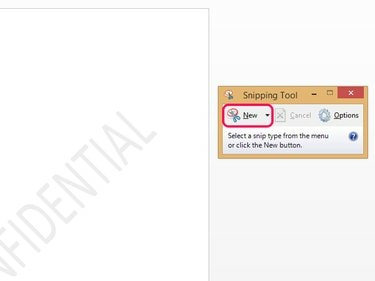
Η Βασική και η Βασική έκδοση των Windows 7 δεν περιλαμβάνουν το Snipping Tool.
Πίστωση εικόνας: Η εικόνα είναι ευγενική προσφορά της Microsoft
Εκκινήστε το Snipping Tool 6.3 ανοίγοντας την οθόνη Έναρξης στα Windows 8.1 ή το μενού Έναρξη στα Windows 7, πληκτρολογώντας κομμάτι στη γραμμή αναζήτησης και επιλέγοντας Εργαλείο αποκοπής από τη λίστα αποτελεσμάτων. Κάντε κλικ στο Νέος και σύρετε τον κέρσορα του ποντικιού σας στη σελίδα του Word για να επιλέξετε την περιοχή που περιέχει το υδατογράφημα.
Βήμα 3
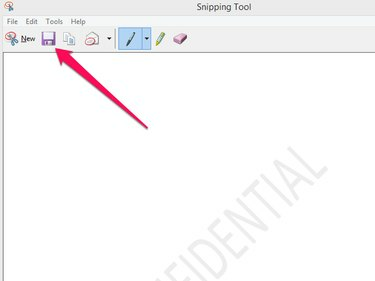
Το παράθυρο του εργαλείου παρέχει διάφορες επιλογές για να επεξεργαστείτε το απόσπασμά σας, καθώς και να το στείλετε μέσω email.
Πίστωση εικόνας: Η εικόνα είναι ευγενική προσφορά της Microsoft
Αποθηκεύστε το περικομμένο υδατογράφημα ως αρχείο εικόνας κάνοντας κλικ στο Αποθήκευση αποσπάσματος στη γραμμή εργαλείων Snipping Tool και επιλέγοντας JPG ή PNG από το αναπτυσσόμενο μενού Αποθήκευση ως Τύπος.
Προσθήκη του υδατογραφήματος σε ένα email
Βήμα 1
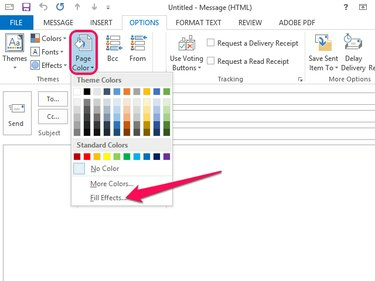
Το παράθυρο Εφέ συμπλήρωσης σάς επιτρέπει να προσαρμόσετε το φόντο του νέου μηνύματός σας.
Πίστωση εικόνας: Η εικόνα είναι ευγενική προσφορά της Microsoft
Δημιουργήστε ένα νέο μήνυμα στο Outlook 2013 και επιλέξτε Επιλογές από την Κορδέλα. Κάντε κλικ στο Χρώμα σελίδας και επιλέξτε Εφέ πλήρωσης για να ανοίξετε το παράθυρο Εφέ γεμίσματος.
Βήμα 2
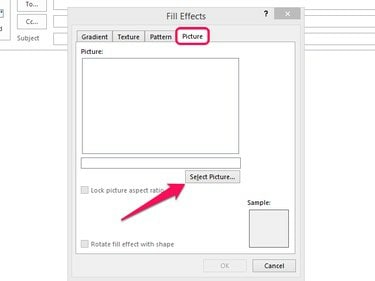
Το Outlook σάς επιτρέπει να εισάγετε φωτογραφίες που είναι αποθηκευμένες στις πιο συνηθισμένες μορφές, όπως JPG και PNG.
Πίστωση εικόνας: Η εικόνα είναι ευγενική προσφορά της Microsoft
Ανοιξε το Εικόνα καρτέλα και επιλέξτε Επιλέξτε Εικόνα.
Βήμα 3
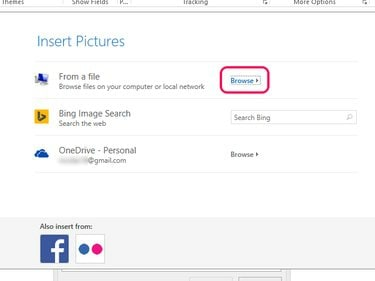
Η επιλογή είτε του Facebook είτε του Flickr απαιτεί να συνδεθείτε στον λογαριασμό σας στα μέσα κοινωνικής δικτύωσης και να εξουσιοδοτήσετε το Office να έχει πρόσβαση στις φωτογραφίες σας.
Πίστωση εικόνας: Η εικόνα είναι ευγενική προσφορά της Microsoft
Κάντε κλικ στο Ξεφυλλίζω δίπλα στο Από ένα αρχείο για να ανοίξετε ένα παράθυρο διαλόγου Εξερεύνηση αρχείων και επιλέξτε το αρχείο εικόνας από τον σκληρό σας δίσκο. Ως εναλλακτική λύση στην επιλογή ενός αρχείου από τον σκληρό σας δίσκο, το Outlook σάς επιτρέπει επίσης να αναζητήσετε μια εικόνα στο Bing ή να επιλέξετε μια εικόνα από το OneDrive σας ή από το λογαριασμό σας στο Facebook ή στο Flickr.
Βήμα 4
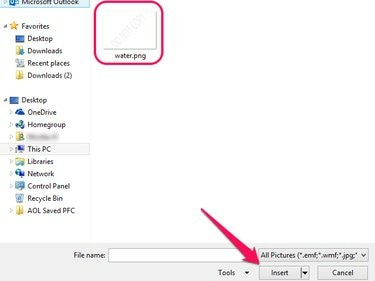
Ο προεπιλεγμένος τύπος αρχείου "Όλες οι εικόνες" θα εμφανίζει οποιονδήποτε τύπο εικόνας, ανεξάρτητα από τον τύπο.
Πίστωση εικόνας: Η εικόνα είναι ευγενική προσφορά της Microsoft
Επιλέξτε το αρχείο που περιέχει το υδατογράφημά σας και κάντε κλικ στο Εισάγετε.
Βήμα 5

Μια προεπισκόπηση του υδατογραφήματος σας εμφανίζεται στο πλαίσιο κάτω από την εικόνα.
Πίστωση εικόνας: Η εικόνα είναι ευγενική προσφορά της Microsoft
Κάντε κλικ στο Εντάξει για να ολοκληρώσετε την προσθήκη του υδατογραφήματος στο email σας.
Προειδοποίηση
Μόνο τα προγράμματα-πελάτες ηλεκτρονικού ταχυδρομείου που υποστηρίζουν μηνύματα ηλεκτρονικού ταχυδρομείου σε γλώσσα σήμανσης υπερκειμένου μπορούν να εμφανίζουν μηνύματα ηλεκτρονικού ταχυδρομείου με προσαρμοσμένο φόντο.
Η επιλογή Fill Effects είναι διαθέσιμη μόνο κατά τη σύνταξη ενός email HTML. Για εναλλαγή από απλό κείμενο σε email HTML, ανοίξτε την καρτέλα "Μορφοποίηση κειμένου" στο πρόγραμμα επεξεργασίας μηνυμάτων και επιλέξτε "HTML" από την ομάδα Μορφοποίηση.




